Muchas cosas pueden salir mal al actualizar Windows a la última versión. Por ejemplo, el proceso de actualización puede atascarse repentinamente o códigos de error extraños puede aparecer en la pantalla. Código de error 0x80242016 es uno de ellos. Comencemos y exploremos cómo puede deshacerse de él.
¿Cómo soluciono el error de actualización de Windows 0x80242016?
Desenchufe todos los periféricos y reinicie su PC
En ocasiones, los dispositivos externos pueden bloquear el proceso de actualización.
- Desenchufe todos sus periféricos y desconecte todos los dispositivos Bluetooth.
- Luego reinicia tu computadora.
- Mientras tanto, desenchufe su enrutador.
- Espere 30 segundos y luego vuelva a conectar el enrutador al tomacorriente de pared.
- Compruebe si el error 0x80242016 persiste.
Verifique su disco y reinicie los componentes de actualización
Escanee su disco y repárelo. Además, reinicie los componentes de actualización de Windows para establecer una nueva conexión con los servidores de actualización de Microsoft.
- presione el Ventanas y X teclas y seleccione Símbolo del sistema (administrador).
- Luego, ejecute los siguientes comandos uno por uno. Presione Enter después de cada comando.
dism / online / cleanup-image / scanhealth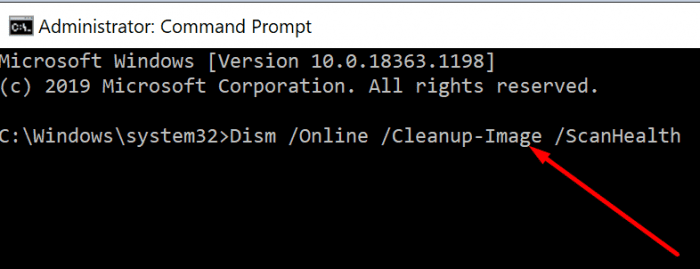
dism / online / cleanup-image / checkhealthdism / online / cleanup-image / restorehealthnet stop wuauservnet stop cryptSvcbits de parada netosnet stop msiservernet start wuauservnet start cryptSvcbits de inicio netonet start msiserver
- Reinicia tu computadora y busca actualizaciones nuevamente.
Ejecute el solucionador de problemas de actualización
Windows viene con un solucionador de problemas incorporado que puede usar para reparar problemas y errores comunes relacionados con las actualizaciones.
- Navegar a Ajustesy seleccione Actualización y seguridad.
- Luego haga clic en Solucionar problemas en el panel de la izquierda.
- Haga clic en Ver solucionadores de problemas adicionales.
- Ejecutar el Actualizar solucionador de problemas.

- Vaya a Windows Update y vuelva a buscar actualizaciones.
Descarga las actualizaciones manualmente
También puede forzar el proceso de actualización descargando manualmente las últimas actualizaciones de Windows.
- Si está intentando descargar una actualización de funciones, utilizar el Asistente de actualización de Microsoft.
- Si desea descargar actualizaciones individuales, como actualizaciones de seguridad o acumulativas, vaya a Catálogo de actualizaciones de Microsoft.
Conclusión
Para corregir el error de actualización de Windows 0x80242016, desconecte todos los periféricos, desenchufe su enrutador y reinicie su computadora. Luego repare su disco y reinicie los componentes de actualización. También puede ejecutar el solucionador de problemas de actualización. Alternativamente, vaya al sitio web del Catálogo de actualizaciones de Microsoft o use el Asistente de actualización para descargar manualmente las actualizaciones.
¿Estos pasos de solución de problemas le ayudaron a deshacerse del código de error 0x80242016? ¿Cuál de estos métodos te funcionó? Comenta abajo.